
ASRock マザーボードで VT 仮想化テクノロジーを有効にする 仮想マシンをスムーズに実行するには、マザーボードで VT 仮想化テクノロジーを有効にする必要があります。 ASRock マザーボードには、VT を有効にするための複数の方法が用意されています。この記事では、UEFI BIOS および Windows 設定を通じて VT を有効にする方法と、詳細な手順を説明します。この記事はphp編集者Strawberryがまとめたものですので、ぜひ読んでシェアしてください!
最初のステップはコンピューターを再起動することです。画面が点灯したら、「F2」キーを押し続けて BIOS ページに入ります。起動速度が速すぎて BIOS に入ることができない場合はどうすればよいですか?

2番目のステップは、メニューでVTオプションを見つけてオンにします。マザーボードのモデルが異なるとBIOSインターフェイスが異なり、VTの名前も異なります
1. BIOSページに入ったら、「Advanced」を見つけます。 " "——「CPU 構成」——「SVM MOD (仮想化テクノロジ)」オプションで、「無効」を「有効」に変更するか、「無効」を「有効」に変更します
2 保存ボタン F10 を押して保存します。終了 (保存して終了)、VT は正常に開きました! シミュレーターでまだ VT が有効になっていないことが示された場合はどうすればよいですか?
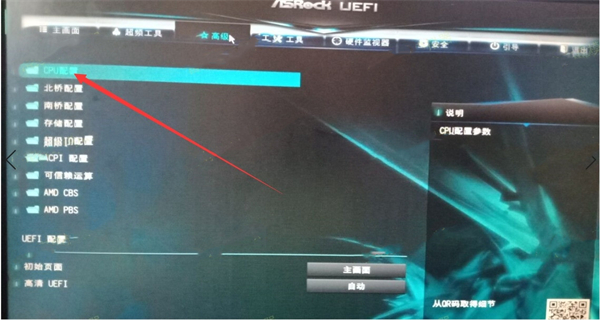
以上がASRock マザーボードで vt を有効にする方法の詳細内容です。詳細については、PHP 中国語 Web サイトの他の関連記事を参照してください。